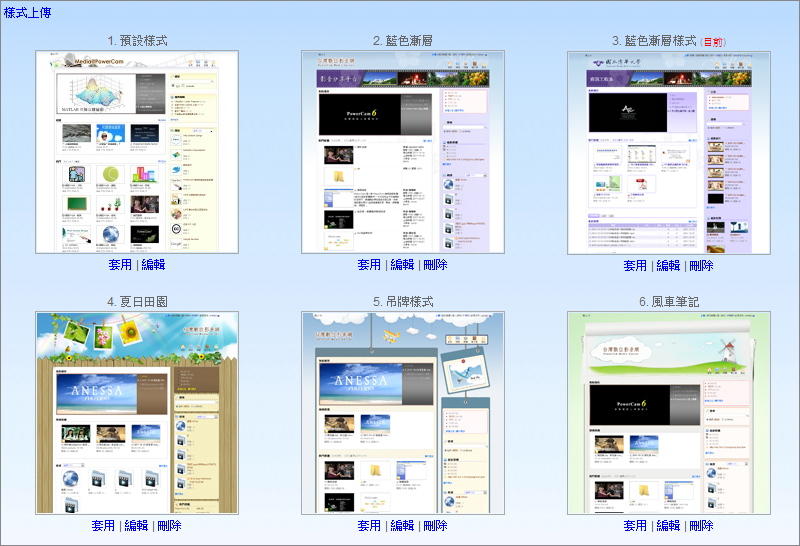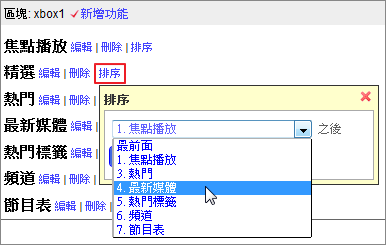by 賴宏昌, 2011-12-13 17:15, 人氣(3613)
by 賴宏昌, 2011-12-13 17:15, 人氣(4648)
管理者可以在網站上直接更換 Logo 與 Banner 圖,讓您不需要編輯 CSS 語法即可更換整個網站頭部的背景。
步驟如下:
1. 進入 [首頁設定 / 首頁設定]
2. 在 Logo 欄位按 [瀏覽] 並選擇圖檔 (註)
3. 在 banner 欄位按 [瀏覽] 並選擇圖檔
4. 按 [確定],更換完成
 FAQ [ 展開]
FAQ [ 展開]
步驟如下:
1. 進入 [首頁設定 / 首頁設定]
2. 在 Logo 欄位按 [瀏覽] 並選擇圖檔 (註)
3. 在 banner 欄位按 [瀏覽] 並選擇圖檔
4. 按 [確定],更換完成
by 賴宏昌, 2011-11-15 09:32, 人氣(3381)
在 PMS 中,我們可以透過 [首頁設定 / 版面配置] 來自行調整首頁所要呈現的方式與內容。
進入版面配置頁面後,可以看到主欄 (xbox1) 和側欄 (mbox1) 兩個區塊,
按 [新增功能] 即可在各區塊下新增各項目。
其中主欄的「分頁」以及側欄的「常用連結」在功能上的設定較為細部,
因此以下僅針對此兩項功能進行說明:
A. 主欄分頁功能
在主欄中我們可以使用分頁標籤,並在各分頁下新增項目,讓首頁的呈現能更加彈性。
步驟如下:
1. 網頁右上角進入 [首頁設定 / 版面配置]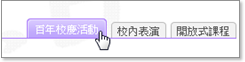
2. 點選 xbox1 區塊內的 [新增功能 / 分頁]
3. 點選 [新增分頁] 來增加分頁
4. 在所選分頁下按 [新增功能] 即可新增其他內容項目
B. 側欄常用連結功能
透過常用連結功能,我們可以在側欄中建立圖示化選單,讓首頁看起來能更加美觀。
步驟如下:
1. 網站右上角進入 [首頁設定 / 版面配置]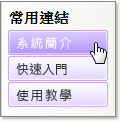
2. 點選 mbox1 區塊內的 [新增功能 / 常用連結]
3. 點選常用連結旁的 [編輯]
a. 點選 [文字] 或 [圖片] 加入連結
b. 輸入連結標題或選擇圖片
c. 輸入連結的網址
4. 按 [確定] 完成新增
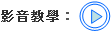
註:
1. 若套用的版型為三欄式架構,則會在左側新增 mbox2 的側欄,功能與 mbox1 相同
2. 按 [分頁編輯] 即可修改各分頁的名稱與排序。
 FAQ [ 展開]
FAQ [ 展開]
進入版面配置頁面後,可以看到主欄 (xbox1) 和側欄 (mbox1) 兩個區塊,
按 [新增功能] 即可在各區塊下新增各項目。
其中主欄的「分頁」以及側欄的「常用連結」在功能上的設定較為細部,
因此以下僅針對此兩項功能進行說明:
A. 主欄分頁功能
在主欄中我們可以使用分頁標籤,並在各分頁下新增項目,讓首頁的呈現能更加彈性。
步驟如下:
1. 網頁右上角進入 [首頁設定 / 版面配置]
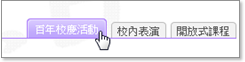
2. 點選 xbox1 區塊內的 [新增功能 / 分頁]
3. 點選 [新增分頁] 來增加分頁
4. 在所選分頁下按 [新增功能] 即可新增其他內容項目
B. 側欄常用連結功能
透過常用連結功能,我們可以在側欄中建立圖示化選單,讓首頁看起來能更加美觀。
步驟如下:
1. 網站右上角進入 [首頁設定 / 版面配置]
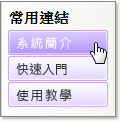
2. 點選 mbox1 區塊內的 [新增功能 / 常用連結]
3. 點選常用連結旁的 [編輯]
a. 點選 [文字] 或 [圖片] 加入連結
b. 輸入連結標題或選擇圖片
c. 輸入連結的網址
4. 按 [確定] 完成新增
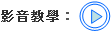
註:
1. 若套用的版型為三欄式架構,則會在左側新增 mbox2 的側欄,功能與 mbox1 相同
2. 按 [分頁編輯] 即可修改各分頁的名稱與排序。